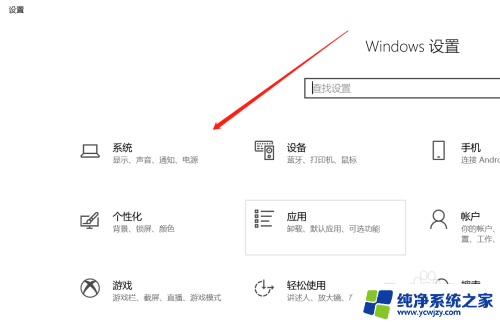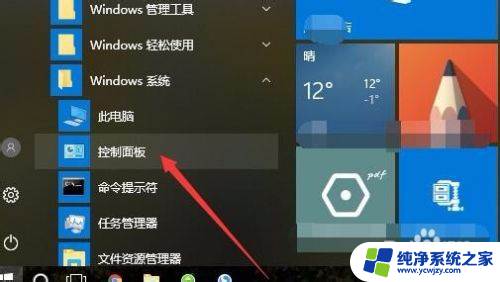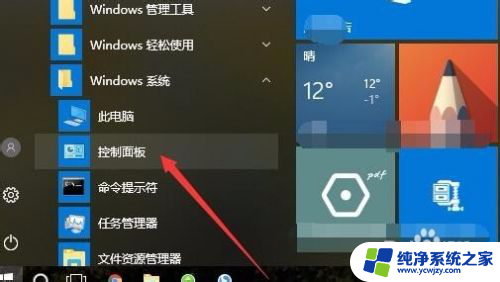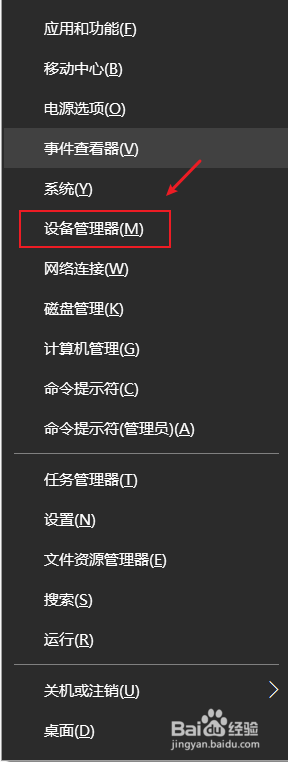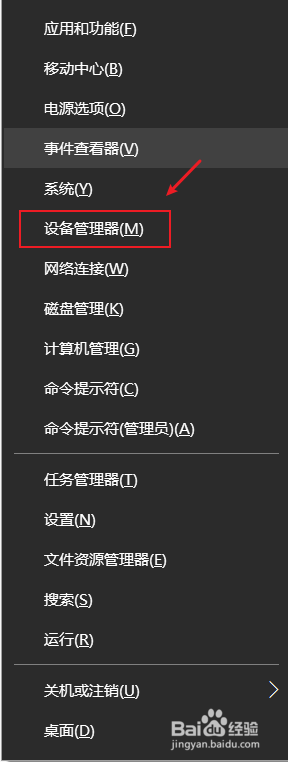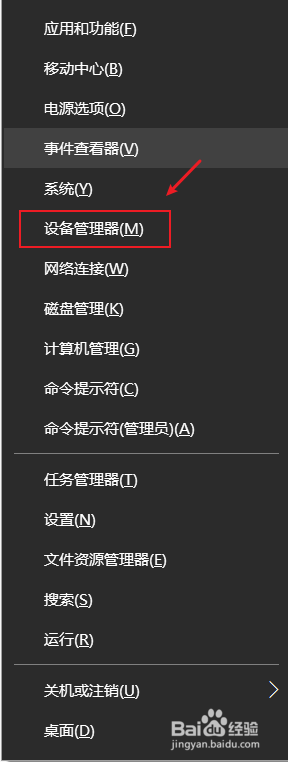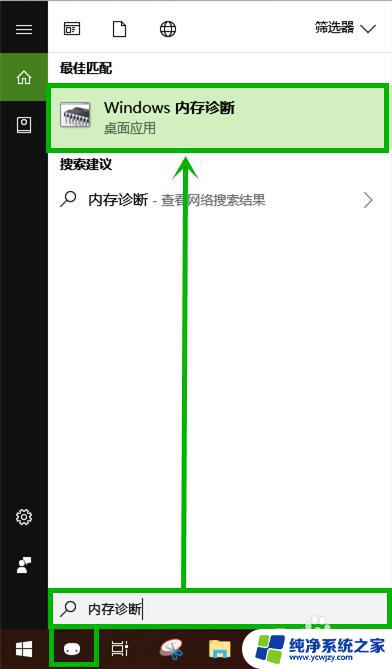win10声卡独占模式
更新时间:2024-08-03 12:42:03作者:yang
Win10声卡独占模式是一种在系统运行时,声卡设备会被某个应用程序独占使用的模式,这可能导致其他应用程序无法正常使用声卡设备,关闭Win10扬声器独占模式的步骤可以帮助用户解决这一问题,让声卡设备能够被多个应用程序共享使用,提高系统的音频使用效率。接下来我们将介绍如何关闭Win10扬声器独占模式的具体步骤。
具体步骤:
1.我们先按下WIN+I键,弹出窗口点击选择“系统”;
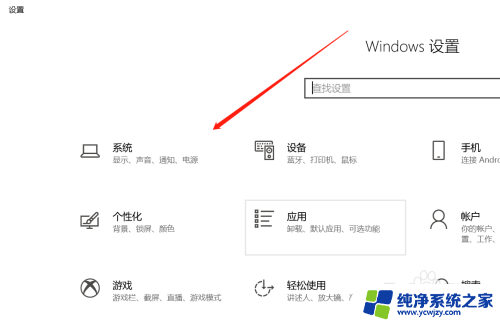
2.在系统列表中找到“声音”点击;
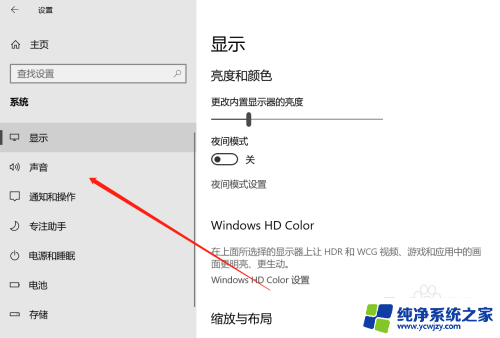
3.进入声音列表里,继续点击右侧的声音控制面板;
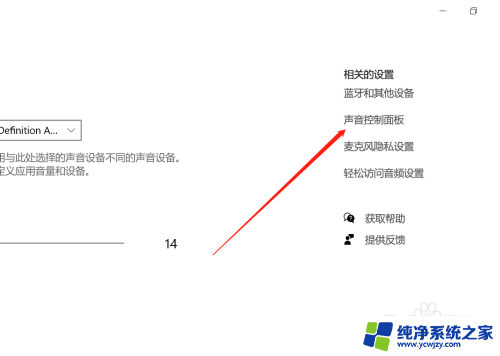
4.弹出窗口面板,点击菜单栏的“高级”;
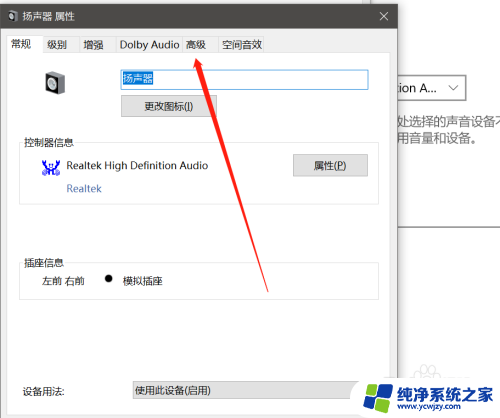
5.在高级列表页面,我们就能看到独占模式;
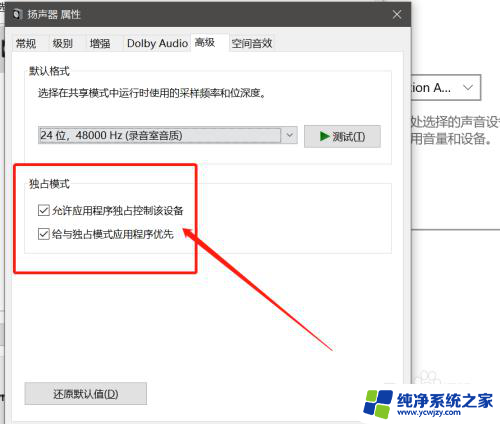
6.在独占模式下方,如果不想开启。我们把勾选去除,点击应用即可。
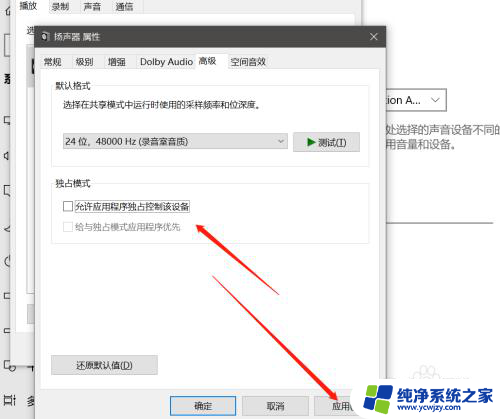
以上是win10声卡独占模式的全部内容,如果你遇到这种情况,可以尝试按照小编提供的方法解决,希望对大家有所帮助。